马上注册,结交更多好友,享用更多功能,让你轻松玩转社区。
您需要 登录 才可以下载或查看,没有帐号?注册
x
在网页制作过程中,也许我们会遇到这样的情况,当我们的大量网页已经完成,却发现它们都有一个共同错误需要修改。这时候不可能完全依靠手工去更改了,怎么办呢?利用Dreamweaver8中的查找替换就能帮助你快速而准确地完成修改。
大家都使用过Word等软件的查找替换功能,Dreamweaver8的查找替换功能与那些软件的查找替换的用法相似,但功能更强大。在它的查找替换对话框中甚至可以用精确的限定来控制查找过程。我们通过菜单栏-编辑-查找和替换,或者快捷键“Ctrl F”,打开“查找和替换”对话框 ,如下图。
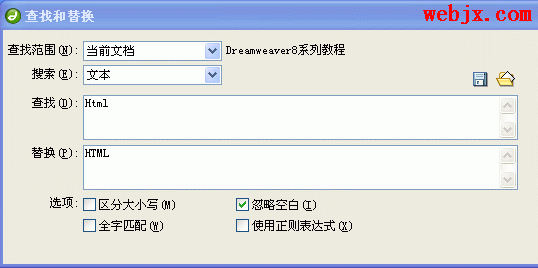
点击最上面的“查找范围”项的下拉列按钮来选择查找的范围,如下图。有6个选项,第一项是在所选中的文字中查找,第二项是在当前所编辑的网页文档内查找,第三项是在现在所打开的所有文档中查找,第四项是在指定的文件夹中查找,如果我们选中了此项,在右边会出现一个用于指定文件夹的选择框,点击文件夹状按钮指定文件夹,第五项是在站点中所选定的文件中查找,第六项是在我们创建的整个站点中所有的文件中查找。
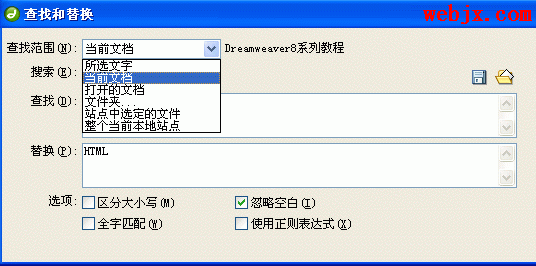
下面的“搜索”项用来选择查找的类型,如下图。有4项,第一项是是指查找类型为HTML代码,第二项是文本,指非HTML代码,第三项是文本(高级),点选此项,下面会出现进一步选择的对话框,第四项是指查找类型为指定标签。
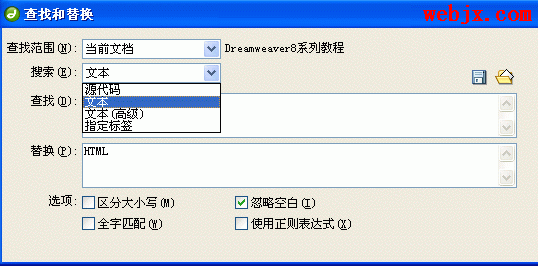
然后在下面“查找”框中输入要查找的内容,下面的“替换”框中输入要替换成的内容。
例如,我们可以把所有网页文档中的“dreamweaver” 都改为“Dreamweaver8” ,也可以把文档中所有的半角的逗号“,”改为全角的逗号“,”等等。 |